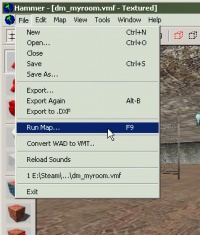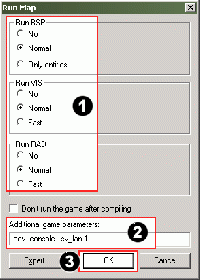Fr/Saving and Compiling: Difference between revisions
mNo edit summary |
m (Multipage removal) |
||
| (11 intermediate revisions by 6 users not shown) | |||
| Line 1: | Line 1: | ||
{{LanguageBar|title = Sauvegarder et complier}} | |||
{{first room menu:fr}} | {{first room menu:fr}} | ||
L'opération finale de toute création de map, la compilation! Toute map se doit d'être compilée pour être exécutée sous Source Engine.{{clr}} | |||
L'opération | |||
== Sauvegarder la map == | == Sauvegarder la map == | ||
[[ | [[File:hammer_saveas.jpg |thumb|right|200px| Choisissez ''Save As...'' pour sauvegarder la map.]] | ||
<!--[[ | <!--[[File:hammer_setname.jpg |thumb|right|200px| Saisissez le nom de votre map, puis cliquez sur le bouton Sauvegader (save).]]--> | ||
Avant toutes choses, sauvegardons la map: | Avant toutes choses, sauvegardons la map: | ||
# Cliquer sur le menu '''File''' | # Cliquer sur le menu '''File''' | ||
# Comme c'est la première fois que vous allez sauvegarder, vous devrez | # Comme c'est la première fois que vous allez sauvegarder, vous devrez nommer votre map, choisissez l'option '''Save As...'''. | ||
# Une fenêtre '''Enregistrer sous...''' apparaît alors. Dans le champ '''Nom de fichier''' saisissez le nom de votre map: | # Une fenêtre '''Enregistrer sous...''' apparaît alors. Dans le champ '''Nom de fichier''' saisissez le nom de votre map: | ||
#:{{warning|Vous ne devez pas mettre d'espace blanc dans le nom de votre map.}} | #:{{warning|Vous ne devez pas mettre d'espace blanc dans le nom de votre map.}} | ||
#* les map pour | #* les map pour {{L|Half-Life 2: Deathmatch}} devraient avoir le préfix <code>dm_</code> de manière à ce qu'on les reconnaisse. | ||
# Enfin | # Enfin cliquez sur le bouton sauvegarder. | ||
La map est enregistrée dans le format .VMF. | La map est enregistrée dans le format .VMF. | ||
| Line 23: | Line 24: | ||
== Compiler la map == | == Compiler la map == | ||
[[ | [[File:hammer_pickrunmap.jpg |thumb|right|200px|Cliquer sur l'icône '''Run Map''' pour compiler la map.]] | ||
Vous avez sauvegarder votre map, mais elle doit être | Vous avez sauvegarder votre map, mais elle doit être compilée avant que vous ne puissiez jouer dessus. | ||
Quand la map est compilée, elle est | Quand la map est compilée, elle est convertie du format .VMF que vous venez de sauvegarder dans le format .BSP utilisé par le moteur du jeu. | ||
La géométrie est créer, la lumière est calculée avec les ombres etc... | La géométrie est créer, la lumière est calculée avec les ombres etc... | ||
Ouvrer le menu '''File''' et choisissez '''Run Map...'''. | |||
La fenêtre de compilation s'ouvre. | La fenêtre de compilation s'ouvre. | ||
| Line 36: | Line 37: | ||
{{clr}} | {{clr}} | ||
[[ | [[File:hammer_setmapparam.gif|thumb|right|200px|Modifier les paramètres de compilation comme tel puis cliquer sur '''OK'''.]] | ||
Cette fenêtre est | Cette fenêtre est utilisée pour la compilation dite basique, mais permet de passer à une compilation dite expert, cependant | ||
nous ne n'y intéresserons pas. | nous ne n'y intéresserons pas. | ||
| Line 44: | Line 45: | ||
# Sous '''Additional game parameters:''', saisissez: | # Sous '''Additional game parameters:''', saisissez: | ||
#: <code>-dev -console +sv_lan 1</code> | #: <code>-dev -console +sv_lan 1</code> | ||
#: Consulter | #: Consulter {{L|Additional game parameters}} pour en apprendre plus à propos de ses propriétés. | ||
# Maintenant cliquer sur '''OK''' pour lancer la compilation. | # Maintenant cliquer sur '''OK''' pour lancer la compilation. | ||
{{note|Si vous avez une erreur de type 'launcher DLL' | {{note|Si vous avez une erreur de type 'launcher DLL' cochez la case '''Don't run the game''' vous aurez alors à lancer manuellement le jeu et votre map}} | ||
Une fenêtre de | Une fenêtre de suivi de compilation s'ouvre. Une fois que la compilation est terminée, le jeu devrait automatiquement se lancer sur votre carte (sauf si vous avez cocher la case '''Don't run the game''' auquel cas vous devrez lancer le jeu sur votre map vous même. | ||
{{note|Si vous voulez compiler la lumière avec | {{note|Si vous voulez compiler la lumière avec {{L|HDR}}, cocher simplement la case intitulé HDR. Le temps de compilation du dernier outil (RAD) sera doublé.}}{{clr}} | ||
[[ | [[File:hammer_engine.jpg|thumb|300px|right|Notre pièce jouable! Superbe!]] | ||
Voici un screenshot de la map une fois | Voici un screenshot de la map une fois compilée et en jeu. Vous avez maintenant toutes les bases pour créer vos propres map. | ||
Bravo! Vous venez de créer votre première map. | Bravo! Vous venez de créer votre première map. | ||
| Line 61: | Line 62: | ||
== Que dois-je faire maintenant? == | == Que dois-je faire maintenant? == | ||
Maintenant que vous connaissez les | Maintenant que vous connaissez les bases, regarder un peu plus en détail la page sur {{LCategory|Level Design|le Level Design}} vous y trouverez de nombreux tutoriels sur la création de map. | ||
{{ | Si vous avez quelques soucis n'hésitez pas à consulter la {{LCategory|Level Design FAQ|FAQ}} sur le Level Design.{{clr}} | ||
{{ | |||
{{Navbar:fr|Adding Prop Models|Ajouter un model|Your First Map|Votre Première map|:Category:Level Design|Catégorie:Level Design}} | |||
{{ACategory|Level Design}} | |||
Latest revision as of 09:34, 12 July 2024
L'opération finale de toute création de map, la compilation! Toute map se doit d'être compilée pour être exécutée sous Source Engine.
Sauvegarder la map
Avant toutes choses, sauvegardons la map:
- Cliquer sur le menu File
- Comme c'est la première fois que vous allez sauvegarder, vous devrez nommer votre map, choisissez l'option Save As....
- Une fenêtre Enregistrer sous... apparaît alors. Dans le champ Nom de fichier saisissez le nom de votre map:
 Attention:Vous ne devez pas mettre d'espace blanc dans le nom de votre map.
Attention:Vous ne devez pas mettre d'espace blanc dans le nom de votre map.
- les map pour Half-Life 2: Deathmatch devraient avoir le préfix
dm_de manière à ce qu'on les reconnaisse.
- Enfin cliquez sur le bouton sauvegarder.
La map est enregistrée dans le format .VMF.
Compiler la map
Vous avez sauvegarder votre map, mais elle doit être compilée avant que vous ne puissiez jouer dessus.
Quand la map est compilée, elle est convertie du format .VMF que vous venez de sauvegarder dans le format .BSP utilisé par le moteur du jeu. La géométrie est créer, la lumière est calculée avec les ombres etc...
Ouvrer le menu File et choisissez Run Map....
La fenêtre de compilation s'ouvre.
Cette fenêtre est utilisée pour la compilation dite basique, mais permet de passer à une compilation dite expert, cependant nous ne n'y intéresserons pas.
- Vérifier que Normal est bien coché pour Run BSP, Run VIS, et Run RAD.
- Sous Additional game parameters:, saisissez:
-dev -console +sv_lan 1- Consulter Additional game parameters pour en apprendre plus à propos de ses propriétés.
- Maintenant cliquer sur OK pour lancer la compilation.
Une fenêtre de suivi de compilation s'ouvre. Une fois que la compilation est terminée, le jeu devrait automatiquement se lancer sur votre carte (sauf si vous avez cocher la case Don't run the game auquel cas vous devrez lancer le jeu sur votre map vous même.
Voici un screenshot de la map une fois compilée et en jeu. Vous avez maintenant toutes les bases pour créer vos propres map.
Bravo! Vous venez de créer votre première map.
Que dois-je faire maintenant?
Maintenant que vous connaissez les bases, regarder un peu plus en détail la page sur le Level Design vous y trouverez de nombreux tutoriels sur la création de map.
Si vous avez quelques soucis n'hésitez pas à consulter la FAQ sur le Level Design.